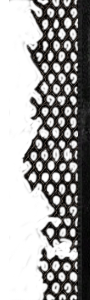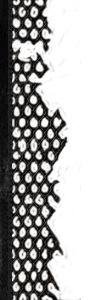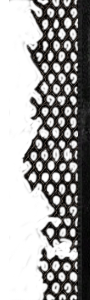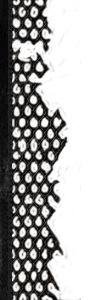Включение эффекта освещения:
Найдите строку lights_enabled = false (иногда там стоит значение true).
С этой строкой мы и будем иметь дело. Для начала вместо значения false
поставим значение true. Это будет означать что артефакт лежа вне
инвентаря будет издавать свет. Цвет
света:
Теперь, чуть ниже этой строки пишем строку
trail_light_color =. Она будет отвечать за цвет света. Тут нужно быть
внимательнее. Порядок вписывания цветов идёт слева направо по порядку -
красный, зеленый, синий. Теперь вам надо ввести числа. Вводить надо в
объеме три цифры, то есть если вам надо ввести 24, то вы пишите 0.24.
Если вы этого не сделаете, будет шанс получить в итоге не то что нужно,
или вообще - вылет. Если 2, то 0.02. Также если вам нужно ввести 200, то
вы можете вписать просто 2 (без нулей спереди). Но просто так узнать
какие числа нужно вводить для определённого цвета вы не сможете. Зайдите
в обычный Paint (не NET), там на верхней строке нажимайте: палитра -
изменить палитру - определить цвет. Там с помощью курсора находите
нужный вам цвет, мотая курсором по появившемуся квадрату и столбцу.
Далее, когда определитесь, запишите значения цветов "красный, зеленый,
синий", они под столбиком, и вписываете в строку trail_light_color =.
Яркость света:
Потом, напишите
строку trail_light_range =. После равно впишите любое число 1-3, если
ввести число больше, то свет от артефакта будет исходить слишком яркий.
Пример:
lights_enabled = true
trail_light_color = 2.36,1.47,2.27
trail_light_range = 2 В
итоге мой артефакт будет испускать яркий мягко розовый свет. Предупреждение:
автор данной статьи я, и я запрещаю использование данного материала без
указания истинного автора!!! P.S.: Статья была создана при
разборе конфигов AMK мода версии 1.4.1, так что изначальную реализацию в
игру делали именно они.
|